如何將 Android 手機的照片傳至 Mac 電腦
隨著手機拍攝功能的迅速發展,越來越多的安卓使用者會使用手機進行拍照。手機裡的照片記錄了很多珍貴的回憶,如果這些圖片被誤刪或者因其他原因被毀,你一定會非常懊惱吧?爲避免這些悲劇發生,對 Android 手機裡儲存的照片或影片等進行備份是非常有必要的。
這篇教學介紹如何將 Android 手機裡的照片傳至 Mac 電腦作備份,這樣你就無須擔憂照片的遺失了,也可以隨意刪除一些不經常用到的圖檔以釋放儲存體空間。當然,如果條件允許,建議你經常進行備份,畢竟手機每天都有新的數據產生。
如何快速將 Android 手機的照片傳至 Mac 電腦
第一步:下載一個備份工具
Android 資料備份及還原可以讓你把安卓手機的資料備份至電腦。這個工具支援不同的手機品牌,如三星、HTC、華為、OPPO 等。現在你需要先把這個備份軟體下載並安裝至 Mac 電腦上。
小貼士:這個工具有 Windows 和 Mac 版本,滿足所有使用者的需要!
第二步:連接你的安卓手機和 Mac 電腦
在電腦上開啟軟體,在介面上點選「Android 資料備份及還原」選項後使用 USB 連接線將你的安卓手機連接至 Mac 電腦,另外你的手機還需啟動 USB 偵錯模式才能被軟體成功識別。
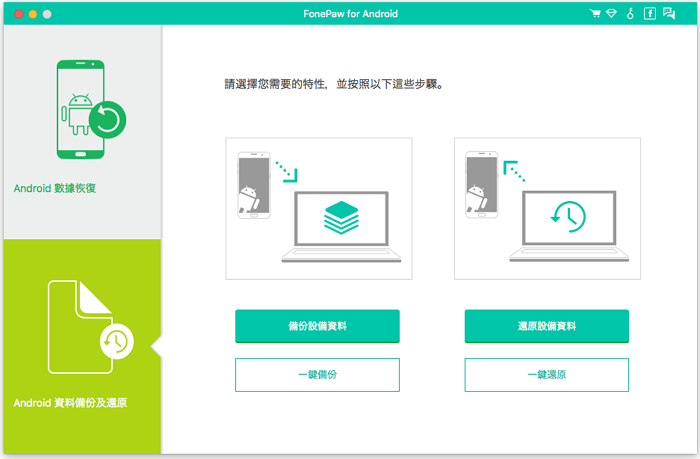
第三步:將 Android 手機的照片傳至電腦
在軟體介面上點選「備份設備資料」按鈕,然後你就可以選擇性地備份手機裡的資料了。軟體支援多種數據類型的備份,如簡訊、聯絡人、圖片、影片和音樂等。如果你想要將照片傳至電腦,你只須點選「圖庫」>「開始」。
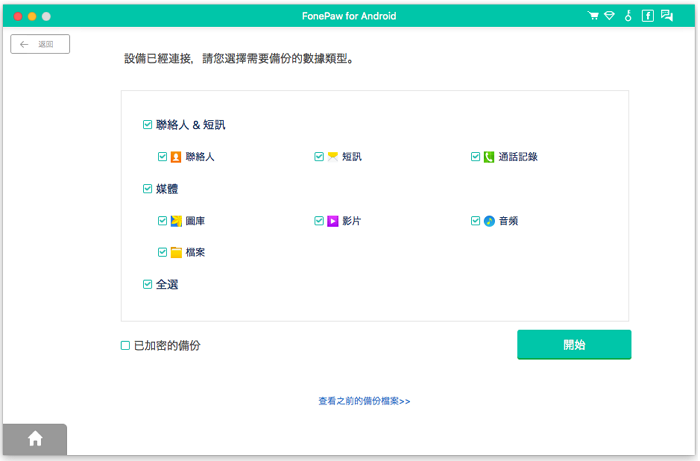
軟體會自行將你的照片從手機傳至電腦儲存,完成后你會看到以下介面,點擊「確定」。
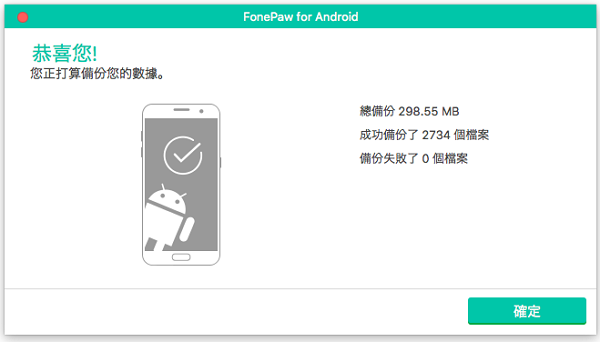
選擇了你剛剛備份項後,你可以在軟體内檢視這些備份資料。當你誤刪了手機的某些照片時,從備份中找回並還原這些圖檔是一件非常簡單的事情!
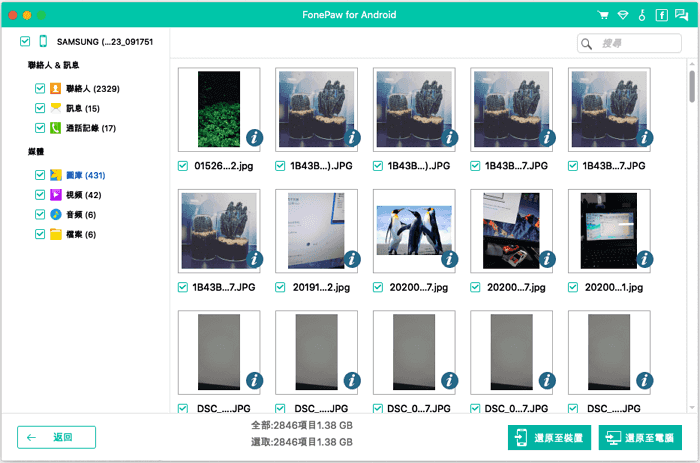
當然你也可以使用 USB 連接線手動將手機裡的照片傳至電腦作備份,但這樣做比較耗時,因爲圖片可能儲存在手機的不同位置,這樣對手機進行完整備份是比較困難的。如果你使用 FonePaw 的 Android 資料備份及還原的話,就可以快速地將儲存在手機的照片、圖檔或其他檔案資料進行一鍵備份了!不妨一試?

評論